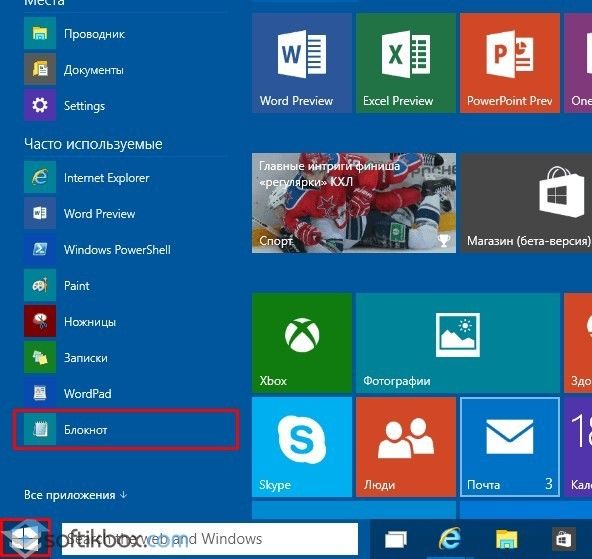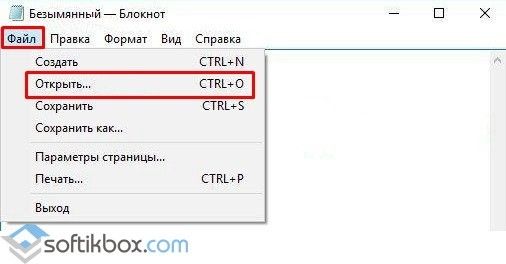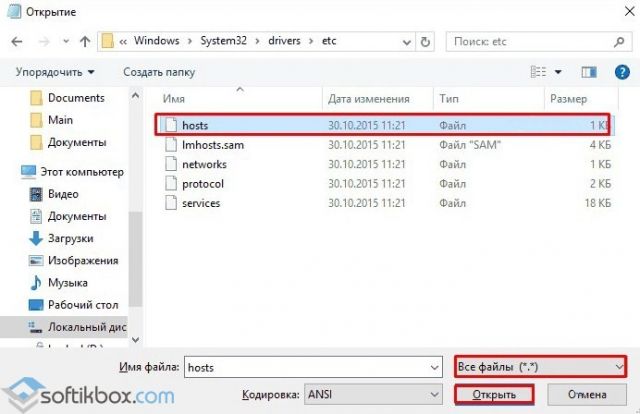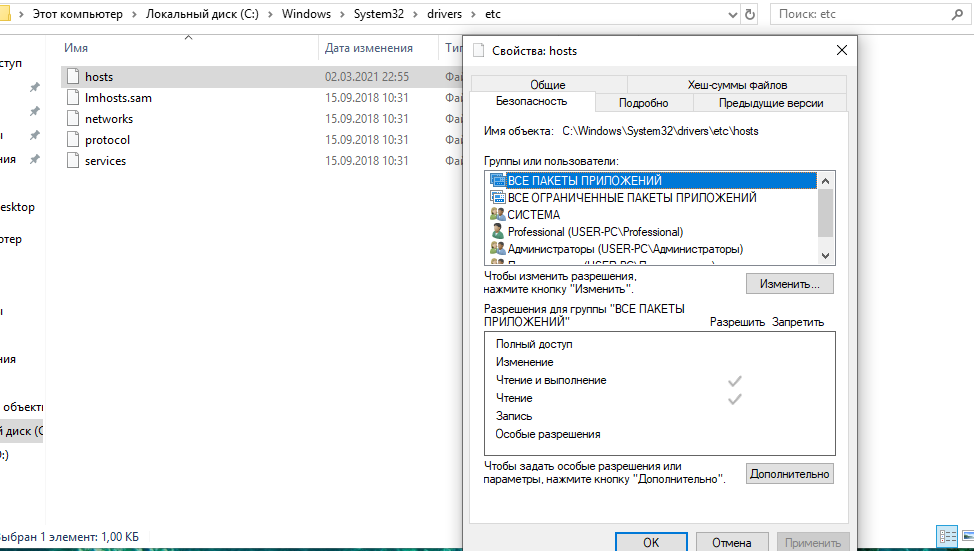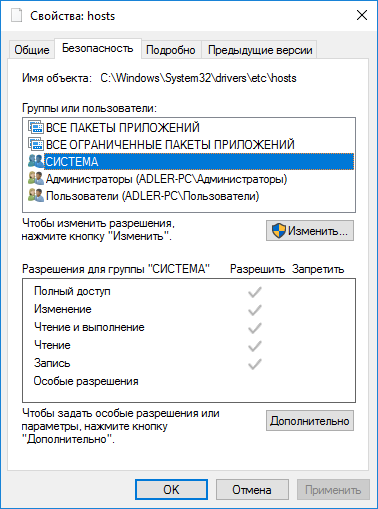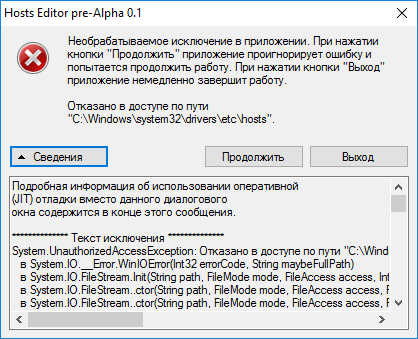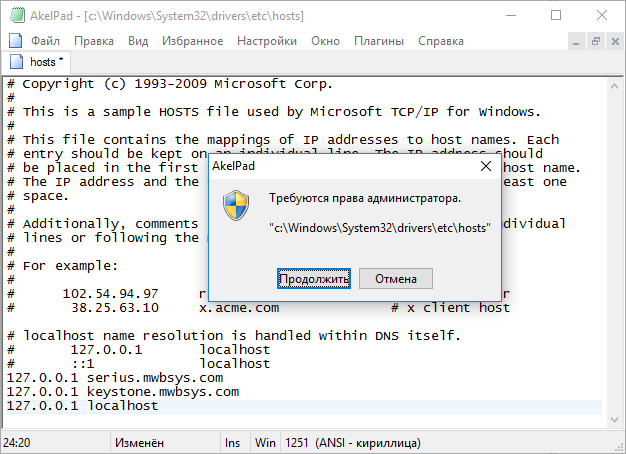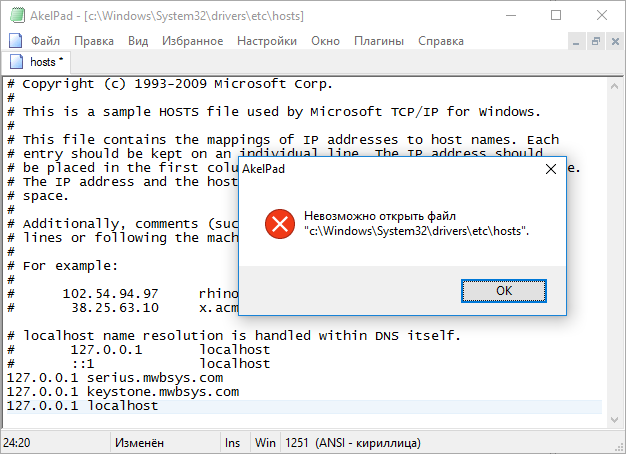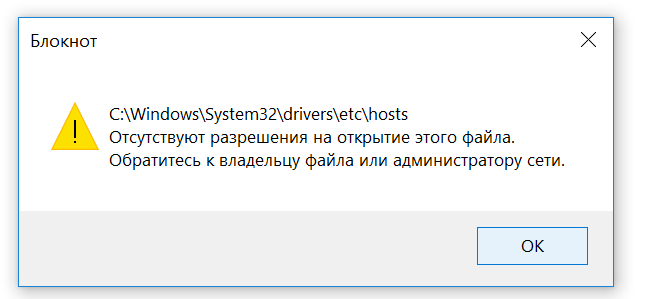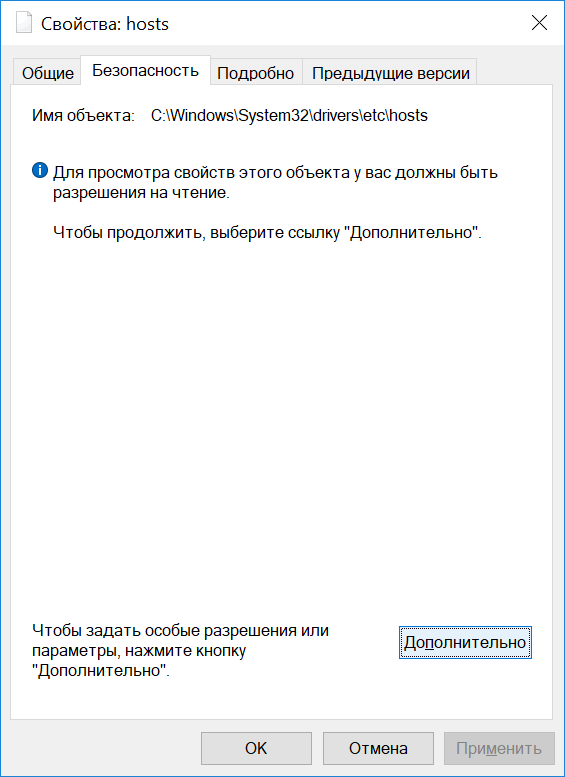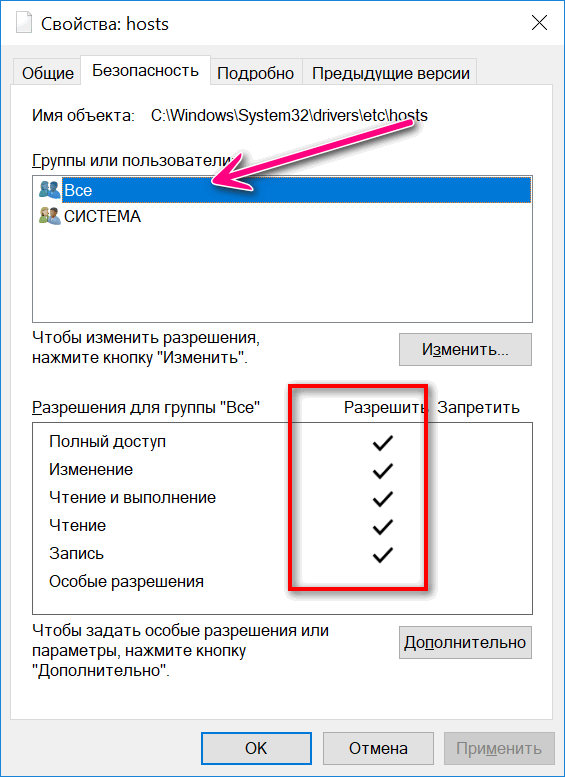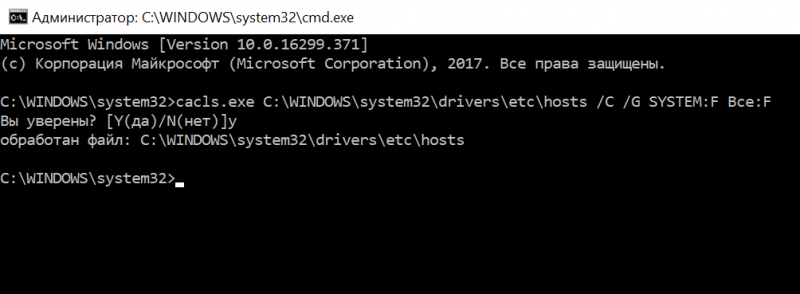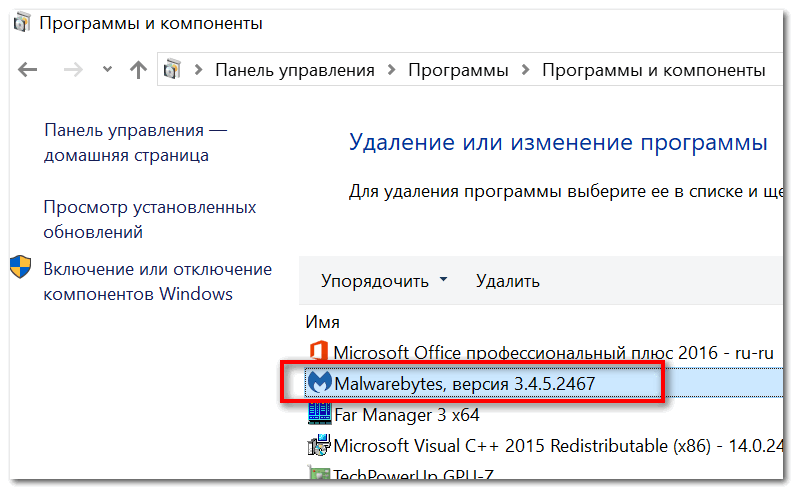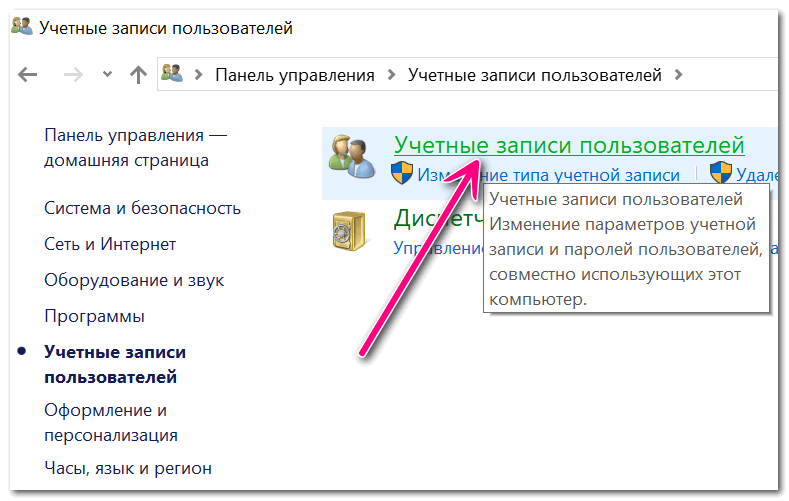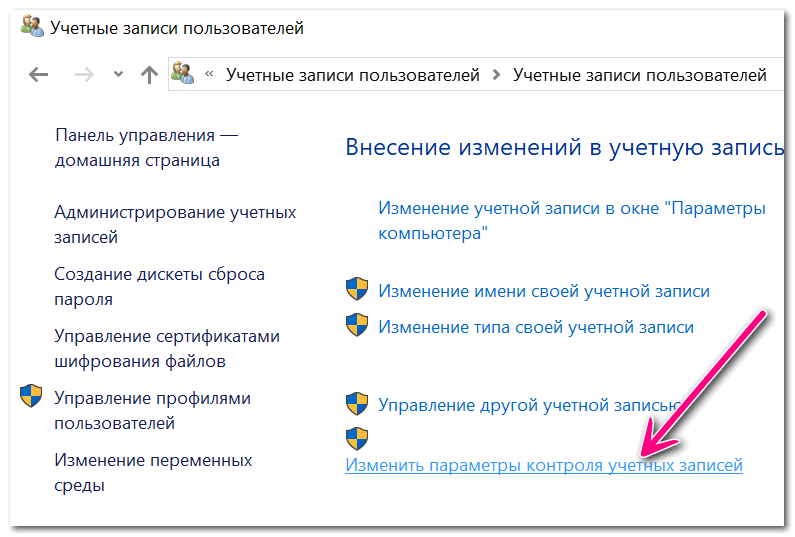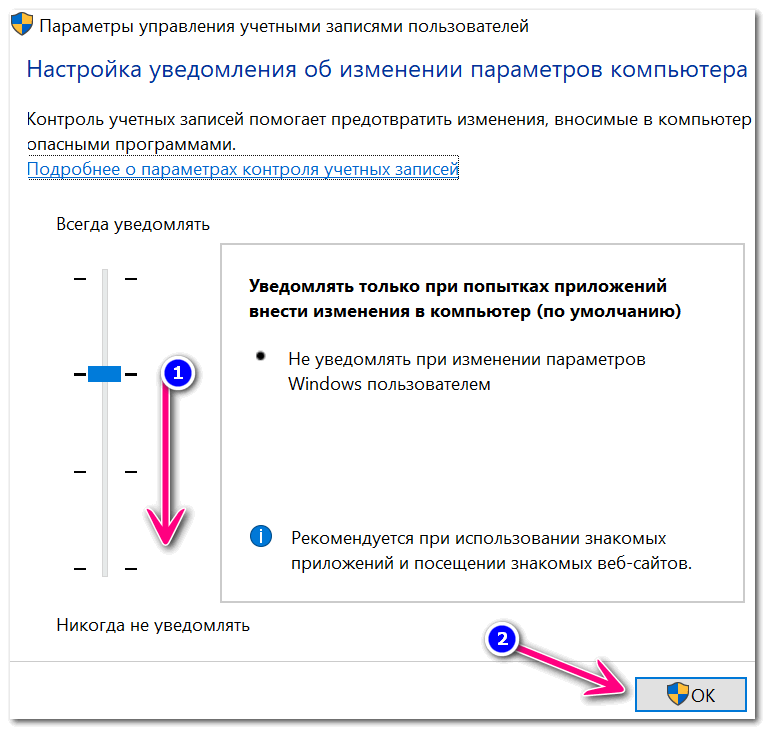На чтение 7 мин. Просмотров 10.2k. Опубликовано 03.09.2019
Иногда, чтобы решить определенную проблему или заблокировать определенный веб-сайт на вашем компьютере с Windows 10, вы должны отредактировать файл hosts.
Редактирование файла hosts – это довольно сложная процедура, и количество пользователей сообщило «Доступ запрещен» при попытке редактировать файл hosts в Windows 10.
Файл Hosts находится в вашем установочном каталоге Windows 10 и защищен от несанкционированного доступа, но если вам нужно отредактировать файл hosts, вы можете избежать сообщения «Доступ запрещен» , следуя одному из наших решений.
Вот еще несколько примеров этой проблемы:
- Не удается отредактировать файл hosts в Windows 10 . Если вы не можете редактировать файл hosts в Windows 10, возможно, вам не нужны соответствующие разрешения. Мы рассмотрим эту проблему здесь
- Файл хостов, используемый другим процессом . Это еще одна распространенная проблема, которая не позволяет пользователям редактировать файл хоста.
- У вас нет разрешения на сохранение файла hosts в Windows 10 . Это тот же случай, что и в первом сообщении об ошибке.
Как отредактировать файл hosts в Windows 10 и избежать сообщения «Доступ запрещен»?
Содержание .
- Запустите Блокнот как администратор
- Скопируйте файл hosts в другое место
- Убедитесь, что хосты не установлены только для чтения
- Изменить настройки безопасности для хостов
- Используйте скрытую учетную запись администратора
Исправлено: ошибка «Отказано в доступе» в Windows 10
Решение 1. Запустите «Блокнот» от имени администратора .
Если вы используете Блокнот в качестве текстового редактора, вам необходимо запустить его как администратор, прежде чем вы сможете редактировать файл hosts. Чтобы запустить Блокнот от имени администратора и отредактировать файл hosts, выполните следующие действия:
-
Нажмите Windows Key + S и введите Блокнот . Нажмите правой кнопкой мыши Блокнот в списке результатов и выберите Запуск от имени администратора .
- Когда откроется Блокнот , выберите Файл> Открыть .
-
Перейдите в папку C: Windows System32 drivers etc и замените Текстовые документы (* .txt) на Все файлы . Выберите хосты и нажмите Открыть .
- Внесите необходимые изменения и сохраните их.
Мы должны упомянуть, что это решение должно работать с любым другим текстовым редактором, поэтому, если вы не используете Блокнот, просто запустите нужный текстовый редактор от имени администратора, и вы сможете без проблем редактировать файл hosts.
Ищете альтернативные варианты блокнота? Вот 6 лучших текстовых редакторов, доступных прямо сейчас.
Кроме того, вы можете запустить командную строку как администратор и использовать ее для запуска Блокнота и редактирования файла hosts. Для этого выполните следующие инструкции:
-
Нажмите Windows Key + X и выберите в меню Командная строка (Администратор) .
-
Когда откроется командная строка, введите следующие строки и нажмите Enter после каждой строки:
- cd C: Windows System32 drivers etc
-
хозяева блокнота
- Блокнот теперь откроет файл hosts, и вы сможете внести необходимые изменения.
Если у вас возникли проблемы с доступом к командной строке от имени администратора, вам лучше ознакомиться с этим руководством.
Решение 2. Скопируйте файл hosts в другое место .
По словам пользователей, вы можете избежать сообщения «Доступ запрещен» при редактировании файла hosts, просто переместив файл в другое место, отредактировав его и вернув его в исходное местоположение. Для этого выполните следующие действия:
- Перейдите в C: Windows System32 drivers etc и найдите файл hosts.
- Скопируйте его на свой Рабочий стол или в любую другую папку, к которой у вас есть доступ.
- Откройте файл hosts на рабочем столе с помощью блокнота или любого другого текстового редактора.
- Внесите необходимые изменения и переместите файл hosts обратно в каталог C: Windows System32 drivers etc .
Отредактируйте файл хостов, следуя этому пошаговому руководству.
Решение 3. Убедитесь, что хосты не настроены только на чтение .
По умолчанию для файла hosts установлено только для чтения, что означает, что вы можете открыть его, но не можете вносить в него какие-либо изменения. Чтобы устранить эту проблему, необходимо отключить режим «Только чтение» для файла hosts, выполнив следующие действия:
- Перейдите в C: Windows System32 drivers etc .
- Найдите файл hosts, щелкните его правой кнопкой мыши и выберите в меню Свойства .
-
Перейдите в раздел Атрибуты и убедитесь, что параметр Только для чтения не отмечен .
- Нажмите Применить и ОК , чтобы сохранить изменения.
Теперь вы сможете внести необходимые изменения в файл hosts. После того, как вы закончите, было бы неплохо снова установить хост-файл в режим только для чтения.
Иногда все ваши документы доступны только для чтения, включая ваш файл hosts. Если вы хотите изменить их правильно, вы можете найти больше информации об этом в этом кратком руководстве.
Решение 4. Изменить настройки безопасности для хостов
Иногда для доступа к определенным файлам и папкам вам нужны соответствующие привилегии, и то же самое относится и к файлу hosts.
Если вы получаете «Доступ запрещен» при попытке изменить файл hosts, вы можете не иметь полного контроля над файлом, но вы можете легко изменить его, выполнив следующие действия:
- Перейдите в C: Windows System32 drivers etc .
- Найдите файл hosts, щелкните его правой кнопкой мыши и выберите Свойства .
-
Перейдите на вкладку Безопасность и нажмите кнопку Изменить .
- Вы должны увидеть список пользователей и групп на вашем компьютере, которые имеют доступ к файлу hosts. Если в списке есть ваше имя пользователя или группа, щелкните его и убедитесь, что для него установлены разрешения Полный доступ . Если вашего имени пользователя нет в списке, нажмите кнопку Добавить .
-
Введите имя пользователя или имя группы в поле Введите имена объектов для выбора и нажмите Проверить имена и ОК .
- Новый пользователь или группа будут добавлены в список. Теперь вам нужно выбрать вновь добавленную группу или пользователя и установить флажок Полный контроль ниже.
- Нажмите Применить и ОК , чтобы сохранить изменения.
Epic Guide alert! больше нет проблем с Проводником. Исправьте их все с помощью этого обширного руководства!
Решение 5. Использование скрытой учетной записи администратора
Большинство системных файлов защищены, поэтому вам нужно иметь учетную запись администратора, чтобы вносить в них изменения. Поскольку hosts является одним из системных файлов, для его редактирования требуется учетная запись администратора.
Если вы не используете учетную запись администратора, вы можете включить скрытую учетную запись администратора и использовать ее для внесения изменений в файл hosts. Чтобы включить скрытую учетную запись администратора, выполните следующие действия:
- Нажмите Ключ Windows + X и выберите Командная строка (Администратор) .
-
Когда откроется командная строка, введите администратор сетевого пользователя/активный: да и нажмите Enter . Это активирует скрытую учетную запись администратора.
- После активации учетной записи администратора вы можете переключиться на нее и попробовать изменить файл hosts.
Узнайте все, что нужно знать об учетной записи администратора и о том, как ее можно включить/отключить прямо здесь!
После внесения изменений в файл hosts вы можете вернуться к исходной учетной записи, снова запустить командную строку от имени администратора и ввести сетевой пользователь администратор/активный: нет , чтобы отключить скрытую учетную запись администратора.
Файл Hosts – это системный файл, поэтому он защищен, и обычно вам не рекомендуется его редактировать, но если вы решите это сделать, всегда полезно знать, как сбросить файл хостов по умолчанию в Windows 10 на случай, если что-то пойдет не так.
Если вам нужно отредактировать файл hosts, но вы получаете сообщение «Доступ запрещен» , не стесняйтесь попробовать некоторые из наших решений. Если у вас есть еще вопросы, не стесняйтесь оставлять их в разделе комментариев ниже.
Skip to content
- ТВикинариум
- Форум
- Поддержка
- PRO
- Войти
Ошибка «сwindowssystem32etchost». [Решено]
Цитата: Maksim от 17.12.2020, 07:44Здравствуйте. Что делать с этой ошибкой? Многое перепробовал , отключал защитники и т.д, ничего не помогло, надеюсь на ответ, заранее спасибо!.
Здравствуйте. Что делать с этой ошибкой? Многое перепробовал , отключал защитники и т.д, ничего не помогло, надеюсь на ответ, заранее спасибо!.

Цитата: ЯR от 17.12.2020, 07:53Добрый день!
Предоставьте больше информации:
- Какая версия Windows?
- Сборка или официальная?
- У вас установлен антивирус/защитное ПО?
- Скрин и лог ошибки.
Добрый день!
Предоставьте больше информации:
- Какая версия Windows?
- Сборка или официальная?
- У вас установлен антивирус/защитное ПО?
- Скрин и лог ошибки.
Цитата: Maksim от 17.12.2020, 08:021.Windows 10.
2.Лицензионная.
3.Нет, только защитник, и то отключен.
4.Ссылка на скриншот
5.ЛОГ:
Показать скрытое содержаниеПодробная информация об использовании оперативной
(JIT) отладки вместо данного диалогового
окна содержится в конце этого сообщения.************** Текст исключения **************
System.UnauthorizedAccessException: Отказано в доступе по пути «C:WINDOWSsystem32driversetchosts».
в System.IO.__Error.WinIOError(Int32 errorCode, String maybeFullPath)
в System.IO.FileStream.Init(String path, FileMode mode, FileAccess access, Int32 rights, Boolean useRights, FileShare share, Int32 bufferSize, FileOptions options, SECURITY_ATTRIBUTES secAttrs, String msgPath, Boolean bFromProxy, Boolean useLongPath, Boolean checkHost)
в System.IO.FileStream..ctor(String path, FileMode mode, FileAccess access, FileShare share, Int32 bufferSize, FileOptions options, String msgPath, Boolean bFromProxy, Boolean useLongPath, Boolean checkHost)
в System.IO.StreamReader..ctor(String path, Encoding encoding, Boolean detectEncodingFromByteOrderMarks, Int32 bufferSize, Boolean checkHost)
в System.IO.File.InternalReadAllText(String path, Encoding encoding, Boolean checkHost)
в .()
в Win_10_Tweaker.Form1.<>c__DisplayClass158_0.<CheckBoxesChecker>b__0()
в System.Threading.Tasks.Task.Execute()
— Конец трассировка стека из предыдущего расположения, где возникло исключение —
в System.Runtime.ExceptionServices.ExceptionDispatchInfo.Throw()
в Win_10_Tweaker.Form1.<CheckBoxesChecker>d__158.MoveNext()
— Конец трассировка стека из предыдущего расположения, где возникло исключение —
в System.Runtime.ExceptionServices.ExceptionDispatchInfo.Throw()************** Загруженные сборки **************
mscorlib
Версия сборки: 4.0.0.0
Версия Win32: 4.8.4250.0 built by: NET48REL1LAST_C
CodeBase: file:///C:/Windows/Microsoft.NET/Framework64/v4.0.30319/mscorlib.dll
—————————————-
Win 10 Tweaker
Версия сборки: 16.2.0.0
Версия Win32: 16.2
CodeBase: file:///C:/Users/Admin/Desktop/Win%2010%20Tweaker.exe
—————————————-
System.Windows.Forms
Версия сборки: 4.0.0.0
Версия Win32: 4.8.4270.0 built by: NET48REL1LAST_C
CodeBase: file:///C:/WINDOWS/Microsoft.Net/assembly/GAC_MSIL/System.Windows.Forms/v4.0_4.0.0.0__b77a5c561934e089/System.Windows.Forms.dll
—————————————-
System
Версия сборки: 4.0.0.0
Версия Win32: 4.8.4200.0 built by: NET48REL1LAST_C
CodeBase: file:///C:/WINDOWS/Microsoft.Net/assembly/GAC_MSIL/System/v4.0_4.0.0.0__b77a5c561934e089/System.dll
—————————————-
System.Drawing
Версия сборки: 4.0.0.0
Версия Win32: 4.8.3752.0 built by: NET48REL1
CodeBase: file:///C:/WINDOWS/Microsoft.Net/assembly/GAC_MSIL/System.Drawing/v4.0_4.0.0.0__b03f5f7f11d50a3a/System.Drawing.dll
—————————————-
System.Net.Http
Версия сборки: 4.0.0.0
Версия Win32: 4.8.3752.0 built by: NET48REL1
CodeBase: file:///C:/WINDOWS/Microsoft.Net/assembly/GAC_MSIL/System.Net.Http/v4.0_4.0.0.0__b03f5f7f11d50a3a/System.Net.Http.dll
—————————————-
System.Core
Версия сборки: 4.0.0.0
Версия Win32: 4.8.4270.0 built by: NET48REL1LAST_C
CodeBase: file:///C:/WINDOWS/Microsoft.Net/assembly/GAC_MSIL/System.Core/v4.0_4.0.0.0__b77a5c561934e089/System.Core.dll
—————————————-
mscorlib.resources
Версия сборки: 4.0.0.0
Версия Win32: 4.8.3752.0 built by: NET48REL1
CodeBase: file:///C:/WINDOWS/Microsoft.Net/assembly/GAC_MSIL/mscorlib.resources/v4.0_4.0.0.0_ru_b77a5c561934e089/mscorlib.resources.dll
—————————————-
jSMTMTmDixhIuKguvobkHoguOhIl
Версия сборки: 0.0.0.0
Версия Win32: 16.2
CodeBase: file:///C:/Users/Admin/Desktop/Win%2010%20Tweaker.exe
—————————————-
System.Configuration
Версия сборки: 4.0.0.0
Версия Win32: 4.8.4190.0 built by: NET48REL1LAST_B
CodeBase: file:///C:/WINDOWS/Microsoft.Net/assembly/GAC_MSIL/System.Configuration/v4.0_4.0.0.0__b03f5f7f11d50a3a/System.Configuration.dll
—————————————-
System.Xml
Версия сборки: 4.0.0.0
Версия Win32: 4.8.3752.0 built by: NET48REL1
CodeBase: file:///C:/WINDOWS/Microsoft.Net/assembly/GAC_MSIL/System.Xml/v4.0_4.0.0.0__b77a5c561934e089/System.Xml.dll
—————————————-
System.Windows.Forms.resources
Версия сборки: 4.0.0.0
Версия Win32: 4.8.3752.0 built by: NET48REL1
CodeBase: file:///C:/WINDOWS/Microsoft.Net/assembly/GAC_MSIL/System.Windows.Forms.resources/v4.0_4.0.0.0_ru_b77a5c561934e089/System.Windows.Forms.resources.dll
—————————————-
System.ServiceProcess
Версия сборки: 4.0.0.0
Версия Win32: 4.8.3752.0 built by: NET48REL1
CodeBase: file:///C:/WINDOWS/Microsoft.Net/assembly/GAC_MSIL/System.ServiceProcess/v4.0_4.0.0.0__b03f5f7f11d50a3a/System.ServiceProcess.dll
—————————————-
System.Deps
Версия сборки: 1.0.0.0
Версия Win32: 16.2
CodeBase: file:///C:/Users/Admin/Desktop/Win%2010%20Tweaker.exe
—————————————-
JgaYdQlFnxVRbfnzFFeRJqBwkRbLA
Версия сборки: 0.0.0.0
Версия Win32: 16.2
CodeBase: file:///C:/Users/Admin/Desktop/Win%2010%20Tweaker.exe
—————————————-
System.Management
Версия сборки: 4.0.0.0
Версия Win32: 4.8.3752.0 built by: NET48REL1
CodeBase: file:///C:/WINDOWS/Microsoft.Net/assembly/GAC_MSIL/System.Management/v4.0_4.0.0.0__b03f5f7f11d50a3a/System.Management.dll
—————————————-
System.Numerics
Версия сборки: 4.0.0.0
Версия Win32: 4.8.3752.0 built by: NET48REL1
CodeBase: file:///C:/WINDOWS/Microsoft.Net/assembly/GAC_MSIL/System.Numerics/v4.0_4.0.0.0__b77a5c561934e089/System.Numerics.dll
—————————————-
System.Management.Automation
Версия сборки: 3.0.0.0
Версия Win32: 10.0.18362.1171
CodeBase: file:///C:/WINDOWS/Microsoft.Net/assembly/GAC_MSIL/System.Management.Automation/v4.0_3.0.0.0__31bf3856ad364e35/System.Management.Automation.dll
—————————————-
System.Dеps
Версия сборки: 1.0.0.0
Версия Win32: 16.2
CodeBase: file:///C:/Users/Admin/Desktop/Win%2010%20Tweaker.exe
—————————————-
Microsoft.PowerShell.Commands.Diagnostics
Версия сборки: 3.0.0.0
Версия Win32: 10.0.18362.1
CodeBase: file:///C:/WINDOWS/Microsoft.Net/assembly/GAC_MSIL/Microsoft.PowerShell.Commands.Diagnostics/v4.0_3.0.0.0__31bf3856ad364e35/Microsoft.PowerShell.Commands.Diagnostics.dll
—————————————-
System.Management.Automation.resources
Версия сборки: 3.0.0.0
Версия Win32: 10.0.18362.1
CodeBase: file:///C:/WINDOWS/Microsoft.Net/assembly/GAC_MSIL/System.Management.Automation.resources/v4.0_3.0.0.0_ru_31bf3856ad364e35/System.Management.Automation.resources.dll
—————————————-
System.Configuration.Install
Версия сборки: 4.0.0.0
Версия Win32: 4.8.3752.0 built by: NET48REL1
CodeBase: file:///C:/WINDOWS/Microsoft.Net/assembly/GAC_MSIL/System.Configuration.Install/v4.0_4.0.0.0__b03f5f7f11d50a3a/System.Configuration.Install.dll
—————————————-
Microsoft.PowerShell.ConsoleHost
Версия сборки: 3.0.0.0
Версия Win32: 10.0.18362.1
CodeBase: file:///C:/WINDOWS/Microsoft.Net/assembly/GAC_MSIL/Microsoft.PowerShell.ConsoleHost/v4.0_3.0.0.0__31bf3856ad364e35/Microsoft.PowerShell.ConsoleHost.dll
—————————————-
Microsoft.PowerShell.Commands.Utility
Версия сборки: 3.0.0.0
Версия Win32: 10.0.18362.1082
CodeBase: file:///C:/WINDOWS/Microsoft.Net/assembly/GAC_MSIL/Microsoft.PowerShell.Commands.Utility/v4.0_3.0.0.0__31bf3856ad364e35/Microsoft.PowerShell.Commands.Utility.dll
—————————————-
Microsoft.PowerShell.Commands.Management
Версия сборки: 3.0.0.0
Версия Win32: 10.0.18362.1
CodeBase: file:///C:/WINDOWS/Microsoft.Net/assembly/GAC_MSIL/Microsoft.PowerShell.Commands.Management/v4.0_3.0.0.0__31bf3856ad364e35/Microsoft.PowerShell.Commands.Management.dll
—————————————-
Microsoft.Management.Infrastructure
Версия сборки: 1.0.0.0
Версия Win32: 10.0.18362.1
CodeBase: file:///C:/WINDOWS/Microsoft.Net/assembly/GAC_MSIL/Microsoft.Management.Infrastructure/v4.0_1.0.0.0__31bf3856ad364e35/Microsoft.Management.Infrastructure.dll
—————————————-
Microsoft.PowerShell.Security
Версия сборки: 3.0.0.0
Версия Win32: 10.0.18362.1
CodeBase: file:///C:/WINDOWS/Microsoft.Net/assembly/GAC_MSIL/Microsoft.PowerShell.Security/v4.0_3.0.0.0__31bf3856ad364e35/Microsoft.PowerShell.Security.dll
—————————————-
Microsoft.WSMan.Management
Версия сборки: 3.0.0.0
Версия Win32: 10.0.18362.1
CodeBase: file:///C:/WINDOWS/Microsoft.Net/assembly/GAC_MSIL/Microsoft.WSMan.Management/v4.0_3.0.0.0__31bf3856ad364e35/Microsoft.WSMan.Management.dll
—————————————-
TBseOngczyIluDJbbywPOKHNeGXQA
Версия сборки: 0.0.0.0
Версия Win32: 16.2
CodeBase: file:///C:/Users/Admin/Desktop/Win%2010%20Tweaker.exe
—————————————-
System.Data
Версия сборки: 4.0.0.0
Версия Win32: 4.8.4270.0 built by: NET48REL1LAST_C
CodeBase: file:///C:/WINDOWS/Microsoft.Net/assembly/GAC_64/System.Data/v4.0_4.0.0.0__b77a5c561934e089/System.Data.dll
—————————————-
System.DirectoryServices
Версия сборки: 4.0.0.0
Версия Win32: 4.8.3752.0 built by: NET48REL1
CodeBase: file:///C:/WINDOWS/Microsoft.Net/assembly/GAC_MSIL/System.DirectoryServices/v4.0_4.0.0.0__b03f5f7f11d50a3a/System.DirectoryServices.dll
—————————————-
Anonymously Hosted DynamicMethods Assembly
Версия сборки: 0.0.0.0
Версия Win32: 4.8.4250.0 built by: NET48REL1LAST_C
CodeBase: file:///C:/WINDOWS/Microsoft.Net/assembly/GAC_64/mscorlib/v4.0_4.0.0.0__b77a5c561934e089/mscorlib.dll
—————————————-
Microsoft.CSharp
Версия сборки: 4.0.0.0
Версия Win32: 4.8.3752.0
CodeBase: file:///C:/WINDOWS/Microsoft.Net/assembly/GAC_MSIL/Microsoft.CSharp/v4.0_4.0.0.0__b03f5f7f11d50a3a/Microsoft.CSharp.dll
—————————————-
Microsoft.VisualBasic
Версия сборки: 10.0.0.0
Версия Win32: 14.8.3752.0 built by: NET48REL1
CodeBase: file:///C:/WINDOWS/Microsoft.Net/assembly/GAC_MSIL/Microsoft.VisualBasic/v4.0_10.0.0.0__b03f5f7f11d50a3a/Microsoft.VisualBasic.dll
—————————————-************** Оперативная отладка (JIT) **************
Для подключения оперативной (JIT) отладки файл .config данного
приложения или компьютера (machine.config) должен иметь
значение jitDebugging, установленное в секции system.windows.forms.
Приложение также должно быть скомпилировано с включенной
отладкой.Например:
<configuration>
<system.windows.forms jitDebugging=»true» />
</configuration>При включенной отладке JIT любое необрабатываемое исключение
пересылается отладчику JIT, зарегистрированному на данном компьютере,
вместо того чтобы обрабатываться данным диалоговым окном.
1.Windows 10.
2.Лицензионная.
3.Нет, только защитник, и то отключен.
4.Ссылка на скриншот
5.ЛОГ:
(JIT) отладки вместо данного диалогового
окна содержится в конце этого сообщения.
************** Текст исключения **************
System.UnauthorizedAccessException: Отказано в доступе по пути «C:WINDOWSsystem32driversetchosts».
в System.IO.__Error.WinIOError(Int32 errorCode, String maybeFullPath)
в System.IO.FileStream.Init(String path, FileMode mode, FileAccess access, Int32 rights, Boolean useRights, FileShare share, Int32 bufferSize, FileOptions options, SECURITY_ATTRIBUTES secAttrs, String msgPath, Boolean bFromProxy, Boolean useLongPath, Boolean checkHost)
в System.IO.FileStream..ctor(String path, FileMode mode, FileAccess access, FileShare share, Int32 bufferSize, FileOptions options, String msgPath, Boolean bFromProxy, Boolean useLongPath, Boolean checkHost)
в System.IO.StreamReader..ctor(String path, Encoding encoding, Boolean detectEncodingFromByteOrderMarks, Int32 bufferSize, Boolean checkHost)
в System.IO.File.InternalReadAllText(String path, Encoding encoding, Boolean checkHost)
в .()
в Win_10_Tweaker.Form1.<>c__DisplayClass158_0.<CheckBoxesChecker>b__0()
в System.Threading.Tasks.Task.Execute()
— Конец трассировка стека из предыдущего расположения, где возникло исключение —
в System.Runtime.ExceptionServices.ExceptionDispatchInfo.Throw()
в Win_10_Tweaker.Form1.<CheckBoxesChecker>d__158.MoveNext()
— Конец трассировка стека из предыдущего расположения, где возникло исключение —
в System.Runtime.ExceptionServices.ExceptionDispatchInfo.Throw()
************** Загруженные сборки **************
mscorlib
Версия сборки: 4.0.0.0
Версия Win32: 4.8.4250.0 built by: NET48REL1LAST_C
CodeBase: file:///C:/Windows/Microsoft.NET/Framework64/v4.0.30319/mscorlib.dll
—————————————-
Win 10 Tweaker
Версия сборки: 16.2.0.0
Версия Win32: 16.2
CodeBase: file:///C:/Users/Admin/Desktop/Win%2010%20Tweaker.exe
—————————————-
System.Windows.Forms
Версия сборки: 4.0.0.0
Версия Win32: 4.8.4270.0 built by: NET48REL1LAST_C
CodeBase: file:///C:/WINDOWS/Microsoft.Net/assembly/GAC_MSIL/System.Windows.Forms/v4.0_4.0.0.0__b77a5c561934e089/System.Windows.Forms.dll
—————————————-
System
Версия сборки: 4.0.0.0
Версия Win32: 4.8.4200.0 built by: NET48REL1LAST_C
CodeBase: file:///C:/WINDOWS/Microsoft.Net/assembly/GAC_MSIL/System/v4.0_4.0.0.0__b77a5c561934e089/System.dll
—————————————-
System.Drawing
Версия сборки: 4.0.0.0
Версия Win32: 4.8.3752.0 built by: NET48REL1
CodeBase: file:///C:/WINDOWS/Microsoft.Net/assembly/GAC_MSIL/System.Drawing/v4.0_4.0.0.0__b03f5f7f11d50a3a/System.Drawing.dll
—————————————-
System.Net.Http
Версия сборки: 4.0.0.0
Версия Win32: 4.8.3752.0 built by: NET48REL1
CodeBase: file:///C:/WINDOWS/Microsoft.Net/assembly/GAC_MSIL/System.Net.Http/v4.0_4.0.0.0__b03f5f7f11d50a3a/System.Net.Http.dll
—————————————-
System.Core
Версия сборки: 4.0.0.0
Версия Win32: 4.8.4270.0 built by: NET48REL1LAST_C
CodeBase: file:///C:/WINDOWS/Microsoft.Net/assembly/GAC_MSIL/System.Core/v4.0_4.0.0.0__b77a5c561934e089/System.Core.dll
—————————————-
mscorlib.resources
Версия сборки: 4.0.0.0
Версия Win32: 4.8.3752.0 built by: NET48REL1
CodeBase: file:///C:/WINDOWS/Microsoft.Net/assembly/GAC_MSIL/mscorlib.resources/v4.0_4.0.0.0_ru_b77a5c561934e089/mscorlib.resources.dll
—————————————-
jSMTMTmDixhIuKguvobkHoguOhIl
Версия сборки: 0.0.0.0
Версия Win32: 16.2
CodeBase: file:///C:/Users/Admin/Desktop/Win%2010%20Tweaker.exe
—————————————-
System.Configuration
Версия сборки: 4.0.0.0
Версия Win32: 4.8.4190.0 built by: NET48REL1LAST_B
CodeBase: file:///C:/WINDOWS/Microsoft.Net/assembly/GAC_MSIL/System.Configuration/v4.0_4.0.0.0__b03f5f7f11d50a3a/System.Configuration.dll
—————————————-
System.Xml
Версия сборки: 4.0.0.0
Версия Win32: 4.8.3752.0 built by: NET48REL1
CodeBase: file:///C:/WINDOWS/Microsoft.Net/assembly/GAC_MSIL/System.Xml/v4.0_4.0.0.0__b77a5c561934e089/System.Xml.dll
—————————————-
System.Windows.Forms.resources
Версия сборки: 4.0.0.0
Версия Win32: 4.8.3752.0 built by: NET48REL1
CodeBase: file:///C:/WINDOWS/Microsoft.Net/assembly/GAC_MSIL/System.Windows.Forms.resources/v4.0_4.0.0.0_ru_b77a5c561934e089/System.Windows.Forms.resources.dll
—————————————-
System.ServiceProcess
Версия сборки: 4.0.0.0
Версия Win32: 4.8.3752.0 built by: NET48REL1
CodeBase: file:///C:/WINDOWS/Microsoft.Net/assembly/GAC_MSIL/System.ServiceProcess/v4.0_4.0.0.0__b03f5f7f11d50a3a/System.ServiceProcess.dll
—————————————-
System.Deps
Версия сборки: 1.0.0.0
Версия Win32: 16.2
CodeBase: file:///C:/Users/Admin/Desktop/Win%2010%20Tweaker.exe
—————————————-
JgaYdQlFnxVRbfnzFFeRJqBwkRbLA
Версия сборки: 0.0.0.0
Версия Win32: 16.2
CodeBase: file:///C:/Users/Admin/Desktop/Win%2010%20Tweaker.exe
—————————————-
System.Management
Версия сборки: 4.0.0.0
Версия Win32: 4.8.3752.0 built by: NET48REL1
CodeBase: file:///C:/WINDOWS/Microsoft.Net/assembly/GAC_MSIL/System.Management/v4.0_4.0.0.0__b03f5f7f11d50a3a/System.Management.dll
—————————————-
System.Numerics
Версия сборки: 4.0.0.0
Версия Win32: 4.8.3752.0 built by: NET48REL1
CodeBase: file:///C:/WINDOWS/Microsoft.Net/assembly/GAC_MSIL/System.Numerics/v4.0_4.0.0.0__b77a5c561934e089/System.Numerics.dll
—————————————-
System.Management.Automation
Версия сборки: 3.0.0.0
Версия Win32: 10.0.18362.1171
CodeBase: file:///C:/WINDOWS/Microsoft.Net/assembly/GAC_MSIL/System.Management.Automation/v4.0_3.0.0.0__31bf3856ad364e35/System.Management.Automation.dll
—————————————-
System.Dеps
Версия сборки: 1.0.0.0
Версия Win32: 16.2
CodeBase: file:///C:/Users/Admin/Desktop/Win%2010%20Tweaker.exe
—————————————-
Microsoft.PowerShell.Commands.Diagnostics
Версия сборки: 3.0.0.0
Версия Win32: 10.0.18362.1
CodeBase: file:///C:/WINDOWS/Microsoft.Net/assembly/GAC_MSIL/Microsoft.PowerShell.Commands.Diagnostics/v4.0_3.0.0.0__31bf3856ad364e35/Microsoft.PowerShell.Commands.Diagnostics.dll
—————————————-
System.Management.Automation.resources
Версия сборки: 3.0.0.0
Версия Win32: 10.0.18362.1
CodeBase: file:///C:/WINDOWS/Microsoft.Net/assembly/GAC_MSIL/System.Management.Automation.resources/v4.0_3.0.0.0_ru_31bf3856ad364e35/System.Management.Automation.resources.dll
—————————————-
System.Configuration.Install
Версия сборки: 4.0.0.0
Версия Win32: 4.8.3752.0 built by: NET48REL1
CodeBase: file:///C:/WINDOWS/Microsoft.Net/assembly/GAC_MSIL/System.Configuration.Install/v4.0_4.0.0.0__b03f5f7f11d50a3a/System.Configuration.Install.dll
—————————————-
Microsoft.PowerShell.ConsoleHost
Версия сборки: 3.0.0.0
Версия Win32: 10.0.18362.1
CodeBase: file:///C:/WINDOWS/Microsoft.Net/assembly/GAC_MSIL/Microsoft.PowerShell.ConsoleHost/v4.0_3.0.0.0__31bf3856ad364e35/Microsoft.PowerShell.ConsoleHost.dll
—————————————-
Microsoft.PowerShell.Commands.Utility
Версия сборки: 3.0.0.0
Версия Win32: 10.0.18362.1082
CodeBase: file:///C:/WINDOWS/Microsoft.Net/assembly/GAC_MSIL/Microsoft.PowerShell.Commands.Utility/v4.0_3.0.0.0__31bf3856ad364e35/Microsoft.PowerShell.Commands.Utility.dll
—————————————-
Microsoft.PowerShell.Commands.Management
Версия сборки: 3.0.0.0
Версия Win32: 10.0.18362.1
CodeBase: file:///C:/WINDOWS/Microsoft.Net/assembly/GAC_MSIL/Microsoft.PowerShell.Commands.Management/v4.0_3.0.0.0__31bf3856ad364e35/Microsoft.PowerShell.Commands.Management.dll
—————————————-
Microsoft.Management.Infrastructure
Версия сборки: 1.0.0.0
Версия Win32: 10.0.18362.1
CodeBase: file:///C:/WINDOWS/Microsoft.Net/assembly/GAC_MSIL/Microsoft.Management.Infrastructure/v4.0_1.0.0.0__31bf3856ad364e35/Microsoft.Management.Infrastructure.dll
—————————————-
Microsoft.PowerShell.Security
Версия сборки: 3.0.0.0
Версия Win32: 10.0.18362.1
CodeBase: file:///C:/WINDOWS/Microsoft.Net/assembly/GAC_MSIL/Microsoft.PowerShell.Security/v4.0_3.0.0.0__31bf3856ad364e35/Microsoft.PowerShell.Security.dll
—————————————-
Microsoft.WSMan.Management
Версия сборки: 3.0.0.0
Версия Win32: 10.0.18362.1
CodeBase: file:///C:/WINDOWS/Microsoft.Net/assembly/GAC_MSIL/Microsoft.WSMan.Management/v4.0_3.0.0.0__31bf3856ad364e35/Microsoft.WSMan.Management.dll
—————————————-
TBseOngczyIluDJbbywPOKHNeGXQA
Версия сборки: 0.0.0.0
Версия Win32: 16.2
CodeBase: file:///C:/Users/Admin/Desktop/Win%2010%20Tweaker.exe
—————————————-
System.Data
Версия сборки: 4.0.0.0
Версия Win32: 4.8.4270.0 built by: NET48REL1LAST_C
CodeBase: file:///C:/WINDOWS/Microsoft.Net/assembly/GAC_64/System.Data/v4.0_4.0.0.0__b77a5c561934e089/System.Data.dll
—————————————-
System.DirectoryServices
Версия сборки: 4.0.0.0
Версия Win32: 4.8.3752.0 built by: NET48REL1
CodeBase: file:///C:/WINDOWS/Microsoft.Net/assembly/GAC_MSIL/System.DirectoryServices/v4.0_4.0.0.0__b03f5f7f11d50a3a/System.DirectoryServices.dll
—————————————-
Anonymously Hosted DynamicMethods Assembly
Версия сборки: 0.0.0.0
Версия Win32: 4.8.4250.0 built by: NET48REL1LAST_C
CodeBase: file:///C:/WINDOWS/Microsoft.Net/assembly/GAC_64/mscorlib/v4.0_4.0.0.0__b77a5c561934e089/mscorlib.dll
—————————————-
Microsoft.CSharp
Версия сборки: 4.0.0.0
Версия Win32: 4.8.3752.0
CodeBase: file:///C:/WINDOWS/Microsoft.Net/assembly/GAC_MSIL/Microsoft.CSharp/v4.0_4.0.0.0__b03f5f7f11d50a3a/Microsoft.CSharp.dll
—————————————-
Microsoft.VisualBasic
Версия сборки: 10.0.0.0
Версия Win32: 14.8.3752.0 built by: NET48REL1
CodeBase: file:///C:/WINDOWS/Microsoft.Net/assembly/GAC_MSIL/Microsoft.VisualBasic/v4.0_10.0.0.0__b03f5f7f11d50a3a/Microsoft.VisualBasic.dll
—————————————-
************** Оперативная отладка (JIT) **************
Для подключения оперативной (JIT) отладки файл .config данного
приложения или компьютера (machine.config) должен иметь
значение jitDebugging, установленное в секции system.windows.forms.
Приложение также должно быть скомпилировано с включенной
отладкой.
Например:
<configuration>
<system.windows.forms jitDebugging=»true» />
</configuration>
При включенной отладке JIT любое необрабатываемое исключение
пересылается отладчику JIT, зарегистрированному на данном компьютере,
вместо того чтобы обрабатываться данным диалоговым окном.
Цитата: Mikhail от 17.12.2020, 08:06👋Добрый
Ну тут я думаю, к гадалке не ходи), в твикере, категория система,и все ок будет, а лучше полностью твикнуть категорию система.).
👋Добрый
Ну тут я думаю, к гадалке не ходи), в твикере, категория система, 

Цитата: ЯR от 17.12.2020, 08:08Цитата: Maksim от 17.12.2020, 08:021.Windows 10.
…
3.Нет, только защитник, и то отключен.Ещё раз: укажите полную версию ОС, включая билд.
Каким образом отключали Защитник?
Цитата: Maksim от 17.12.2020, 08:021.Windows 10.
…
3.Нет, только защитник, и то отключен.
Ещё раз: укажите полную версию ОС, включая билд.
Каким образом отключали Защитник?
Цитата: Maksim от 17.12.2020, 08:15Цитата: Яр от 17.12.2020, 08:08Цитата: Maksim от 17.12.2020, 08:021.Windows 10.
…
3.Нет, только защитник, и то отключен.Ещё раз: укажите полную версию ОС, включая билд.
Каким образом отключали Защитник?Windows 10.0.18363 build 18363. Отключал как показано на видео на данном сайте.
Цитата: Яр от 17.12.2020, 08:08Цитата: Maksim от 17.12.2020, 08:021.Windows 10.
…
3.Нет, только защитник, и то отключен.Ещё раз: укажите полную версию ОС, включая билд.
Каким образом отключали Защитник?
Windows 10.0.18363 build 18363. Отключал как показано на видео на данном сайте.
Цитата: Mikhail от 17.12.2020, 08:27Что за видео?, там где в исключение добавлять в защитнике?
Для точного результата, нужно пройтись в твикере по категории система, потому как, что-то по прежнему не дает доступ к host, а это точно защитник.
Что за видео?, там где в исключение добавлять в защитнике?
Для точного результата, нужно пройтись в твикере по категории система, потому как, что-то по прежнему не дает доступ к host, а это точно защитник.
Цитата: Maksim от 17.12.2020, 08:29Цитата: Mikhail от 17.12.2020, 08:27Что за видео?, там где в исключение добавлять в защитнике?
Для точного результата, нужно пройтись в твикере по категории система, потому как, что-то по прежнему не дает доступ к host, а это точно защитник.Нет, в том видео отключается защитник, но не помогло, сейчас я удалил его через твикер, опять же таки не помогло
Цитата: Mikhail от 17.12.2020, 08:27Что за видео?, там где в исключение добавлять в защитнике?
Для точного результата, нужно пройтись в твикере по категории система, потому как, что-то по прежнему не дает доступ к host, а это точно защитник.
Нет, в том видео отключается защитник, но не помогло, сейчас я удалил его через твикер, опять же таки не помогло

Цитата: ЯR от 17.12.2020, 08:31Maksim, для корректной работы Win 10 Tweaker, требуется не просто отключить Защитник через стандартное окно Параметры — Безопасность Windows, а именно применить твики с 1-го по 4-ый (включительно), в категории Система, как советует Mikhail.
UPD: в вашем случае, Защитник ли, либо какое-то стороннее ПО — мешает нормальной работе сценариев Win 10 Tweaker.
Также, имейте ввиду, Win 10 Tweaker версии 16.x, гарантировано работает на всех последних версиях ОС Windows — 7, 8.1 и 10 (начиная с версии 2004).
Maksim, для корректной работы Win 10 Tweaker, требуется не просто отключить Защитник через стандартное окно Параметры — Безопасность Windows, а именно применить твики с 1-го по 4-ый (включительно), в категории Система, как советует Mikhail.
UPD: в вашем случае, Защитник ли, либо какое-то стороннее ПО — мешает нормальной работе сценариев Win 10 Tweaker.
Также, имейте ввиду, Win 10 Tweaker версии 16.x, гарантировано работает на всех последних версиях ОС Windows — 7, 8.1 и 10 (начиная с версии 2004).
Цитата: Maksim от 17.12.2020, 08:45К сожалению, не помогло, я уже не знаю что делать
К сожалению, не помогло, я уже не знаю что делать
Цитата: Maksim от 17.12.2020, 08:49Цитата: Яр от 17.12.2020, 08:31Maksim, для корректной работы Win 10 Tweaker, требуется не просто отключить Защитник через стандартное окно Параметры — Безопасность Windows, а именно применить твики с 1-го по 4-ый (включительно), в категории Система, как советует Mikhail.
UPD: в вашем случае, Защитник ли, либо какое-то стороннее ПО — мешает нормальной работе сценариев Win 10 Tweaker.
Также, имейте ввиду, Win 10 Tweaker версии 16.x, гарантировано работает на всех последних версиях ОС Windows — 7, 8.1 и 10 (начиная с версии 2004).Исправил я , надо было покапатся в файле хост
Цитата: Яр от 17.12.2020, 08:31Maksim, для корректной работы Win 10 Tweaker, требуется не просто отключить Защитник через стандартное окно Параметры — Безопасность Windows, а именно применить твики с 1-го по 4-ый (включительно), в категории Система, как советует Mikhail.
UPD: в вашем случае, Защитник ли, либо какое-то стороннее ПО — мешает нормальной работе сценариев Win 10 Tweaker.
Также, имейте ввиду, Win 10 Tweaker версии 16.x, гарантировано работает на всех последних версиях ОС Windows — 7, 8.1 и 10 (начиная с версии 2004).
Исправил я , надо было покапатся в файле хост

Цитата: ЯR от 17.12.2020, 08:51Цитата: Maksim от 17.12.2020, 08:49Исправил я , надо было покапатся в файле хост
Что это значит?
Цитата: Maksim от 17.12.2020, 08:49Исправил я , надо было покапатся в файле хост
Что это значит?
Цитата: Maksim от 17.12.2020, 08:57Цитата: Яр от 17.12.2020, 08:51Цитата: Maksim от 17.12.2020, 08:49Исправил я , надо было покапатся в файле хост
Что это значит?
Я нашел файл хост, и сделал так, что бы его можно было редактировать всем пользователям ПК, и что бы твикер туда прописался, теперь он там, я просто закрыл доступ, и все
Цитата: Яр от 17.12.2020, 08:51Цитата: Maksim от 17.12.2020, 08:49Исправил я , надо было покапатся в файле хост
Что это значит?
Я нашел файл хост, и сделал так, что бы его можно было редактировать всем пользователям ПК, и что бы твикер туда прописался, теперь он там, я просто закрыл доступ, и все

Цитата: ЯR от 17.12.2020, 09:00Maksim, Win 10 Tweaker умеет получать доступ — туда, куда ему нужно, без стороннего вмешательства. Если у вас не правильно работает программа, то … см. ответ выше.
Maksim, Win 10 Tweaker умеет получать доступ — туда, куда ему нужно, без стороннего вмешательства. Если у вас не правильно работает программа, то … см. ответ выше.
Содержание
- Доступ запрещен при редактировании файла hosts в Windows 10 [ПОЛНОЕ РУКОВОДСТВО]
- Как отредактировать файл hosts в Windows 10 и избежать сообщения «Доступ запрещен»?
- Исправлено: ошибка «Отказано в доступе» в Windows 10
- Не запускается Open Server
- Решение для запуска Open Server
- Второй способ запуска
- Отказано в доступе к файлу Hosts
- 8 ответов
- Ярлык для редактирования файла хостов Windows от имени администратора
- Создание командного файла
- Упрощение доступа
- Как получить к нему доступ
- Источник
- Доступ к изменению hosts
- Как отредактировать файл hosts в Windows 10, когда отказано в доступе?
Доступ запрещен при редактировании файла hosts в Windows 10 [ПОЛНОЕ РУКОВОДСТВО]
Иногда, чтобы решить определенную проблему или заблокировать определенный веб-сайт на вашем компьютере с Windows 10, вы должны отредактировать файл hosts.
Редактирование файла hosts – это довольно сложная процедура, и количество пользователей сообщило «Доступ запрещен» при попытке редактировать файл hosts в Windows 10.
Вот еще несколько примеров этой проблемы:
Как отредактировать файл hosts в Windows 10 и избежать сообщения «Доступ запрещен»?
Исправлено: ошибка «Отказано в доступе» в Windows 10
Если вы используете Блокнот в качестве текстового редактора, вам необходимо запустить его как администратор, прежде чем вы сможете редактировать файл hosts. Чтобы запустить Блокнот от имени администратора и отредактировать файл hosts, выполните следующие действия:
Мы должны упомянуть, что это решение должно работать с любым другим текстовым редактором, поэтому, если вы не используете Блокнот, просто запустите нужный текстовый редактор от имени администратора, и вы сможете без проблем редактировать файл hosts.
Ищете альтернативные варианты блокнота? Вот 6 лучших текстовых редакторов, доступных прямо сейчас.
Кроме того, вы можете запустить командную строку как администратор и использовать ее для запуска Блокнота и редактирования файла hosts. Для этого выполните следующие инструкции:
Если у вас возникли проблемы с доступом к командной строке от имени администратора, вам лучше ознакомиться с этим руководством.
По словам пользователей, вы можете избежать сообщения «Доступ запрещен» при редактировании файла hosts, просто переместив файл в другое место, отредактировав его и вернув его в исходное местоположение. Для этого выполните следующие действия:
Отредактируйте файл хостов, следуя этому пошаговому руководству.
По умолчанию для файла hosts установлено только для чтения, что означает, что вы можете открыть его, но не можете вносить в него какие-либо изменения. Чтобы устранить эту проблему, необходимо отключить режим «Только чтение» для файла hosts, выполнив следующие действия:
Теперь вы сможете внести необходимые изменения в файл hosts. После того, как вы закончите, было бы неплохо снова установить хост-файл в режим только для чтения.
Иногда все ваши документы доступны только для чтения, включая ваш файл hosts. Если вы хотите изменить их правильно, вы можете найти больше информации об этом в этом кратком руководстве.
Решение 4. Изменить настройки безопасности для хостов
Иногда для доступа к определенным файлам и папкам вам нужны соответствующие привилегии, и то же самое относится и к файлу hosts.
Если вы получаете «Доступ запрещен» при попытке изменить файл hosts, вы можете не иметь полного контроля над файлом, но вы можете легко изменить его, выполнив следующие действия:
Epic Guide alert! больше нет проблем с Проводником. Исправьте их все с помощью этого обширного руководства!
Решение 5. Использование скрытой учетной записи администратора
Большинство системных файлов защищены, поэтому вам нужно иметь учетную запись администратора, чтобы вносить в них изменения. Поскольку hosts является одним из системных файлов, для его редактирования требуется учетная запись администратора.
Если вы не используете учетную запись администратора, вы можете включить скрытую учетную запись администратора и использовать ее для внесения изменений в файл hosts. Чтобы включить скрытую учетную запись администратора, выполните следующие действия:
Узнайте все, что нужно знать об учетной записи администратора и о том, как ее можно включить/отключить прямо здесь!
Файл Hosts – это системный файл, поэтому он защищен, и обычно вам не рекомендуется его редактировать, но если вы решите это сделать, всегда полезно знать, как сбросить файл хостов по умолчанию в Windows 10 на случай, если что-то пойдет не так.
Источник
Не получается запустить Open Server и появляется ошибка? Узнайте как решить данную проблему по инструкции размещённой в данной статье. Два способа запустить.
Но не всё так печально и если у вас не запускается Open Server, то я нашёл пару решений этой проблемы, которыми готов поделиться с вами.
Не запускается Open Server
В общем, осью (операционной системой) у меня установлена Windows 10, паровозом к которой идёт родной якобы «защитник от вирусов» Брандмауер. У тебя же, мой дорогой читатель, могут быть установлены другие антивирусные программы. Именно антивирус препятствует и блокирует запуск Open Servera.
Выдаёт ошибку следующего содержания:
а в панели инструментов флажок Open Servera отображается красным цветом:
Решение для запуска Open Server
Для начала нужно выйти из Open Server (полностью закрыть данную программу).
Для этого в панели задач кликаем правой кнопкой мышки по иконке Open Server и затем в появившемся меню выбираем пункт Выход
Затем открываем в проводнике папку с Open Server (обычно это диск C:/OSPanel у меня же диск G:/OSPanel )
Наводим курсор на версию Open Server cогласно разрядности вашей виндовс и кликаем правой кнопкой мышки.
В появившемся окне выбираем пункт Запуск от имени администратора :
В открывшемся окне подтвердите доступ для Open Server
Теперь вы можете запускать OpenServer из панели задач и он будет работать.
Второй способ запуска
Затем скопируйте код ниже, вставьте его в терминал и нажмите клавишу Enter
Эта команда находит файл hosts и снимает с него права только для администратора, из за которых openserver не может по умолчанию его перезаписывать, добавляя в него свои записи для создаваемых вами виртуальных хостов.
Источник
Отказано в доступе к файлу Hosts
Я безуспешно пробовал множество «исправлений Интернета». Кто-нибудь может помочь?
Любой? Есть какие-нибудь идеи, кроме полной очистки и восстановления?
8 ответов
И да, у него есть инструмент для изменения файла хоста. Вы пытались перетащить файл хоста на рабочий стол, удалить файл только для чтения (если есть), а затем отредактировать его? Если нет, создайте новый!
Если вы используете 64-битную архитектуру и пытаетесь редактировать с помощью 32-битного редактора (например, Notepad ++), вы не можете сохранить файл. Попробуйте отредактировать файл с помощью обычного блокнота, поставляемого с Windows. Чтобы быть абсолютно уверенным, также запустите Блокнот от имени администратора.
В x64 windows есть два notepad.exe,
Вы должны использовать полный путь c: windows system2 notepad.exe, это 64-битная версия,
32-битный блокнот может быть запущен только с типом блокнота без пути. (c: windows syswow64 notepad.exe)
«Запуск от имени администратора» просто позволяет принудительно запустить 64-битный notepad.exe.
Используя 32-битное программное обеспечение для редактирования c: windows system32 drivers etc hosts
Система x64 автоматически перенаправит на c: windows syswow64 drivers etc
Но настоящая папка c: windows syswow64
В качестве первого быстрого шага я бы попробовал запустить cmd.exe (от имени администратора), а затем использовать команду
Но я бы предположил, что происходит что-то еще
Попробуйте перезагрузить компьютер в безопасном режиме.
Если вы не знаете, как перезапустить компьютер в безопасном режиме, выполните следующие действия:
Перейдя в безопасный режим, попробуйте отредактировать файл.
Ярлык для редактирования файла хостов Windows от имени администратора
Создание командного файла
Вставьте это в новый файл блокнота и сохраните где-нибудь как hosts.bat.
Упрощение доступа
Скопируйте этот файл в c: windows system32 hosts.bat
Как получить к нему доступ
Нажмите «Пуск», затем введите «hosts» (без цифр) и нажмите «Ввод». Вы заметите, что вам не предлагается ввести UAC, но вы можете сохранить файл, и изменения сохранятся!
Источник
Windows предоставила специальные разрешения для системных файлов примерно с Vista. Я пробовал много способов отредактировать свой файл Hosts, включая попытки «взять под контроль» файл как администратор, но безуспешно. Теперь я нашел простой способ редактировать эти типы файлов:
Вызов меню Пуск Windows
Введите название текстового редактора (например, блокнота) в поле поиска и нажмите клавишу ВВОД.
Когда появится ваш редактор, щелкните программу правой кнопкой мыши и выберите «Запуск от имени администратора» из списка параметров. (Я использовал textpad.exe, но любой должен работать). Если вы пропустите этот шаг, это не сработает!
Вам нужно будет использовать диалоговое окно открытия в редакторе, чтобы открыть файл, поскольку Windows не разрешает перетаскивание. В Textpad папка etc была скрыта, поэтому мне пришлось ввести ее в поле файла, чтобы попасть в этот каталог в открывшемся диалоговом окне.
Теперь, когда вы видите файл hosts, выберите его для редактирования.
Выполните редактирование и нажмите «Сохранить», когда закончите.
Я нашел ссылку на эту проблему в службе поддержки Microsoft здесь: http://support.microsoft.com/kb/923947
Он должен сохраниться без разрешений, запрещенных в доступе. Если вы все еще получаете сообщение об ошибке, то ваша проблема, вероятно, усугубляется другой проблемой, такой как чрезвычайно защитная антивирусная программа (которую вы, вероятно, можете временно отключить и повторить шаги, описанные выше. Я выполнил этот обходной путь в Windows 7×64, которая запускает Microsoft Security Essentials и ее работал без необходимости делать что-либо еще. Надеюсь, это поможет.
Источник
Доступ к изменению hosts
Помощь в написании контрольных, курсовых и дипломных работ здесь.
Доступ к изменению кода
У меня появился такой вопрос есть ли возможность сделать так чтобы код программы можно было.
Ограниченный доступ к изменению значения полей класса
Приветствую, ценителей красоты кода. Вот код: 2 класса «A» и «AUnit», один из которых содержит.
Как закрыть доступ к изменению ASP-файлов?
Есть такая проблема: ASP файлы, поставляемые заказчику и функционирующие на сервере были в ручную.
Как получить доступ к изменению переменной из другого класса?
Это наверное клупый вопрос, но я не могу его решить! создал таблицу с тремя элементами в основе.
У файла hosts, вообще-то нет расширения 
P.S. Тема актуальна
Подробная информация об использовании оперативной
(JIT) отладки вместо данного диалогового
окна содержится в конце этого сообщения.
************** Текст исключения **************
System.UnauthorizedAccessException: Отказано в доступе по пути «C:Windowssystem32driversetchosts».
в System.IO.__Error.WinIOError(Int32 errorCode, String maybeFullPath)
в System.IO.FileStream.Init(String path, FileMode mode, FileAccess access, Int32 rights, Boolean useRights, FileShare share, Int32 bufferSize, FileOptions options, SECURITY_ATTRIBUTES secAttrs, String msgPath, Boolean bFromProxy, Boolean useLongPath)
в System.IO.FileStream..ctor(String path, FileMode mode, FileAccess access, FileShare share, Int32 bufferSize, FileOptions options)
в System.IO.StreamWriter.CreateFile(String path, Boolean append)
в System.IO.StreamWriter..ctor(String path, Boolean append, Encoding encoding, Int32 bufferSize)
в System.IO.StreamWriter..ctor(String path, Boolean append, Encoding encoding)
в System.IO.File.InternalWriteAllText(String path, String contents, Encoding encoding)
в System.IO.File.WriteAllText(String path, String contents, Encoding encoding)
в UNI_Software.Form1.Button1_Click(Object sender, EventArgs e) в D:DocumentsVisual Studio 2010ProjectsUNI SoftwareUNI SoftwareForm1.vb:строка 10
в System.Windows.Forms.Control.OnClick(EventArgs e)
в System.Windows.Forms.Button.OnClick(EventArgs e)
в System.Windows.Forms.Button.OnMouseUp(MouseEventArgs mevent)
в System.Windows.Forms.Control.WmMouseUp(Message& m, MouseButtons button, Int32 clicks)
в System.Windows.Forms.Control.WndProc(Message& m)
в System.Windows.Forms.ButtonBase.WndProc(Message& m)
в System.Windows.Forms.Button.WndProc(Message& m)
в System.Windows.Forms.Control.ControlNativeWindow.OnMessage(M essage& m)
в System.Windows.Forms.Control.ControlNativeWindow.WndProc(Mes sage& m)
в System.Windows.Forms.NativeWindow.Callback(IntPtr hWnd, Int32 msg, IntPtr wparam, IntPtr lparam)
************** Загруженные сборки **************
mscorlib
Версия сборки: 4.0.0.0
Версия Win32: 4.0.30319.1 (RTMRel.030319-0100)
CodeBase: file:///C:/Windows/Microsoft.NET/Framework/v4.0.30319/mscorlib.dll
—————————————-
UNI Software
Версия сборки: 1.0.0.0
Версия Win32: 1.0.0.0
CodeBase: file:///D:/Documents/Visual%20Studio%202010/Projects/UNI%20Software/UNI%20Software/bin/Debug/UNI%20Software.exe
—————————————-
Microsoft.VisualBasic
Версия сборки: 10.0.0.0
Версия Win32: 10.0.30319.1 built by: RTMRel
CodeBase: file:///C:/Windows/Microsoft.Net/assembly/GAC_MSIL/Microsoft.VisualBasic/v4.0_10.0.0.0__b03f5f7f11d50a3a/Microsoft.VisualBasic.dll
—————————————-
System
Версия сборки: 4.0.0.0
Версия Win32: 4.0.30319.1 built by: RTMRel
CodeBase: file:///C:/Windows/Microsoft.Net/assembly/GAC_MSIL/System/v4.0_4.0.0.0__b77a5c561934e089/System.dll
—————————————-
System.Core
Версия сборки: 4.0.0.0
Версия Win32: 4.0.30319.1 built by: RTMRel
CodeBase: file:///C:/Windows/Microsoft.Net/assembly/GAC_MSIL/System.Core/v4.0_4.0.0.0__b77a5c561934e089/System.Core.dll
—————————————-
System.Windows.Forms
Версия сборки: 4.0.0.0
Версия Win32: 4.0.30319.1 built by: RTMRel
CodeBase: file:///C:/Windows/Microsoft.Net/assembly/GAC_MSIL/System.Windows.Forms/v4.0_4.0.0.0__b77a5c561934e089/System.Windows.Forms.dll
—————————————-
System.Drawing
Версия сборки: 4.0.0.0
Версия Win32: 4.0.30319.1 built by: RTMRel
CodeBase: file:///C:/Windows/Microsoft.Net/assembly/GAC_MSIL/System.Drawing/v4.0_4.0.0.0__b03f5f7f11d50a3a/System.Drawing.dll
—————————————-
System.Configuration
Версия сборки: 4.0.0.0
Версия Win32: 4.0.30319.1 (RTMRel.030319-0100)
CodeBase: file:///C:/Windows/Microsoft.Net/assembly/GAC_MSIL/System.Configuration/v4.0_4.0.0.0__b03f5f7f11d50a3a/System.Configuration.dll
—————————————-
System.Xml
Версия сборки: 4.0.0.0
Версия Win32: 4.0.30319.1 built by: RTMRel
CodeBase: file:///C:/Windows/Microsoft.Net/assembly/GAC_MSIL/System.Xml/v4.0_4.0.0.0__b77a5c561934e089/System.Xml.dll
—————————————-
System.Runtime.Remoting
Версия сборки: 4.0.0.0
Версия Win32: 4.0.30319.1 (RTMRel.030319-0100)
CodeBase: file:///C:/Windows/Microsoft.Net/assembly/GAC_MSIL/System.Runtime.Remoting/v4.0_4.0.0.0__b77a5c561934e089/System.Runtime.Remoting.dll
—————————————-
mscorlib.resources
Версия сборки: 4.0.0.0
Версия Win32: 4.0.30319.1 (RTMRel.030319-0100)
CodeBase: file:///C:/Windows/Microsoft.Net/assembly/GAC_MSIL/mscorlib.resources/v4.0_4.0.0.0_ru_b77a5c561934e089/mscorlib.resources.dll
—————————————-
System.Windows.Forms.resources
Версия сборки: 4.0.0.0
Версия Win32: 4.0.30319.1 built by: RTMRel
CodeBase: file:///C:/Windows/Microsoft.Net/assembly/GAC_MSIL/System.Windows.Forms.resources/v4.0_4.0.0.0_ru_b77a5c561934e089/System.Windows.Forms.resources.dll
—————————————-
При включенной отладке JIT любое необрабатываемое исключение
пересылается отладчику JIT, зарегистрированному на данном компьютере,
Источник
Как отредактировать файл hosts в Windows 10, когда отказано в доступе?
Файл hosts используется не только для быстрого доступа к сайту в обход DNS-сервера, но и для того, чтобы внести какой-то ресурс в чёрный список. В операционной системе Windows 10 он находится по тому же адресу, что и в предыдущих версиях: C:WindowsSystem32driversetc. Однако, если в Windows 7 с редактированием данного файла проблем не возникало, то в десятке пользователи столкнулись с отказом в доступе. Что же делать в таком случае, если нужно отредактировать hosts?
Если во время редактирования файла hosts вы столкнулись с отказом в доступе, значит, у вас недостаточно прав. Конечно, можно получить всевозможные права, но это небезопасно для системы. Поэтому, чтобы исправить такую неполадку стоит выполнить следующие действия:
Если после всех манипуляций файл hosts по-прежнему закрыт для редактирования, стоит проверить систему на вирусы. Также по ссылке можно скачать оригинальный файл hosts для Windows 10.
Скачать Hosts Windows 10 для Windows (7/8/10)
Источник
|
0 / 0 / 0 Регистрация: 28.10.2012 Сообщений: 17 |
|
|
1 |
|
|
14.12.2012, 09:34. Показов 37167. Ответов 8
здравствуйте
__________________
0 |
|
674 / 420 / 44 Регистрация: 09.07.2012 Сообщений: 1,419 |
|
|
14.12.2012, 10:47 |
2 |
|
Надо зайти в безопасный режим, там сможете.
1 |
|
0 / 0 / 0 Регистрация: 28.10.2012 Сообщений: 17 |
|
|
14.12.2012, 11:08 [ТС] |
3 |
|
я ноль в истории с виндой и компьютерами, так что хочу спросить: как это сделать? и будут ли в этом режиме открываться блокнот и папки?
0 |
|
Модератор 8364 / 3329 / 241 Регистрация: 25.10.2010 Сообщений: 13,536 |
|
|
14.12.2012, 15:45 |
4 |
|
когда пыталась изменить доступ к папке windows system 32 drivers etc, галочки (полный доступ, чтение и тд), как бы «заматированны» и я не могу на них нажать, на эти галочки А не вин 7 ли у Вас стоит?
1 |
|
4 / 4 / 0 Регистрация: 16.01.2012 Сообщений: 172 |
|
|
14.12.2012, 16:07 |
5 |
|
здравствуйте Знаете как просто сделать?)) Берете этот host файл копируете на рабочий стол, редактируете, и сохраните, и тащите его на место старого, и согласитесь заменить файл! Винда ругаться не будет и все быстро получится)) и в никакие режимы безопасности в вашем случае заходить не требуется
2 |
|
Persk |
|
14.12.2012, 16:15
|
|
Не по теме: Andrey5001, очень интересный метод
0 |
|
4 / 4 / 0 Регистрация: 16.01.2012 Сообщений: 172 |
|
|
14.12.2012, 16:22 |
7 |
|
Не по теме: Andrey5001, очень интересный метод Если честно он мне первый в голову пришёл когда я несмог отредактировать хост файл, при полых правах админа, без каких-то атрибтов на файл или папку всё всегда отлично получалось)) Если нет поправте меня
1 |
|
0 / 0 / 0 Регистрация: 28.10.2012 Сообщений: 17 |
|
|
15.12.2012, 01:49 [ТС] |
8 |
|
спасибо большое вам!
0 |
|
483 / 413 / 20 Регистрация: 06.02.2012 Сообщений: 1,693 |
|
|
18.12.2012, 14:48 |
9 |
|
Другой безболезненный метод в 7-ке.
1 |
все проще
выходишь из опенсервера, не гасишь, а именно выходишь
правой кнопкой по иконке
«запуск от Администратора» — запускаешь
1. Открыть cmd.exe (win + r)
2. Выполнить там команду:
attrib.exe -s -r -h -a C:Windowssystem32driversetchostsЕсли это не помогло, значит у вас скорее всего запущено антивирусное ПО, которое блокирует файл самостоятельно. В этом случаем можно в настройках ПО добавить исполняемый файл openserver в доверенные.
Спасибо тоже была проблема!
——————————————————————
1. Открыть cmd.exe (win + r)
2. Выполнить там команду:
attrib.exe -s -r -h -a C:Windowssystem32driversetchosts
в моем случае установил navicat premium, key не сработал, удалил программу, после опен не запускался, открыл «hosts» , вижу все строки коментированы,а в конце ->
127.0.0.1 activate.navicat.com
а сам файл в properties -> read only
исправил то и другое, заработало
— это потому, что каждый проэкт стоит под 127.0.0.1 , опен хочет прописать, а файл read only.
Мне нужен был автозапуск. Вот мое решение:
Добавить права на файл hosts на изменение (на скрине их нет, но надеюсь вы поймете где ставитьс)
В моём случае Kaspersky Internet Security защищал файл от изменений. Я просто добавил приложение OpenServer.exe в доверенные. Никаких прав на ярлык и флагов на hosts не понадобилось.
У меня блокировал protect браузера, поставил галочку доверять приложению и все заработало.
Спасибо, помогло!
В моём случае антивирус добавил файл на карантин и закрыл доступ.
блокировал антивирус др. веб
Помогло следующее: идем в настройки антивируса др. веб> «превентивная защита»> «поведенческий анализ»> выбираем вкладку «доступ приложений»> жмем плюс и выбираем «Open Server.exe» и ставим галочку напротив «Файл HOSTS».
Я просто не могу в это вникнуть. Независимо от того, что я делаю … В результате вредоносного ПО мой файл hosts был «превращен» в системный файл, который нельзя изменить или удалить каким-либо образом, по форме или по форме.
Я безуспешно пробовал множество «исправлений Интернета». Кто-нибудь может помочь?
Я получаю сообщения об ошибках отказа в доступе всякий раз, когда пытаюсь изменить, добавить, отредактировать, изменить или удалить мой файл hosts. Безопасный режим не помогает. Запуск от имени администратора с включенным администратором не помогает (Windows 7, 64-битная машина, кстати) … ничего не работает.
Любой? Есть какие-нибудь идеи, кроме полной очистки и восстановления?
Благодарность!
8 ответов
Лучший ответ
Я рекомендую вам загрузить набор инструментов Hiren (http://www.hirensbootcd.org/download/) и попробуйте почистить, попробуйте … это прекрасный набор инструментов.
И да, у него есть инструмент для изменения файла хоста. Вы пытались перетащить файл хоста на рабочий стол, удалить файл только для чтения (если есть), а затем отредактировать его? Если нет, создайте новый!
2
Alex
20 Апр 2015 в 11:57
На самом деле это может быть ваш антивирус … Вы проверяли эту возможность?
6
SirCharlo
23 Дек 2011 в 22:47
Windows предоставила специальные разрешения для системных файлов примерно с Vista. Я пробовал много способов отредактировать свой файл Hosts, включая попытки «взять под контроль» файл как администратор, но безуспешно. Теперь я нашел простой способ редактировать эти типы файлов:
-
Вызов меню Пуск Windows
-
Введите название текстового редактора (например, блокнота) в поле поиска и нажмите клавишу ВВОД.
-
Когда появится ваш редактор, щелкните программу правой кнопкой мыши и выберите «Запуск от имени администратора» из списка параметров. (Я использовал textpad.exe, но любой должен работать). Если вы пропустите этот шаг, это не сработает!
-
Вам нужно будет использовать диалоговое окно открытия в редакторе, чтобы открыть файл, поскольку Windows не разрешает перетаскивание. В Textpad папка etc была скрыта, поэтому мне пришлось ввести ее в поле файла, чтобы попасть в этот каталог в открывшемся диалоговом окне.
-
Теперь, когда вы видите файл hosts, выберите его для редактирования.
-
Выполните редактирование и нажмите «Сохранить», когда закончите.
Я нашел ссылку на эту проблему в службе поддержки Microsoft здесь: http://support.microsoft.com/kb/923947
Он должен сохраниться без разрешений, запрещенных в доступе. Если вы все еще получаете сообщение об ошибке, то ваша проблема, вероятно, усугубляется другой проблемой, такой как чрезвычайно защитная антивирусная программа (которую вы, вероятно, можете временно отключить и повторить шаги, описанные выше. Я выполнил этот обходной путь в Windows 7×64, которая запускает Microsoft Security Essentials и ее работал без необходимости делать что-либо еще. Надеюсь, это поможет.
4
Phil_R
26 Сен 2013 в 05:17
Ярлык для редактирования файла хостов Windows от имени администратора
Создание командного файла
Вставьте это в новый файл блокнота и сохраните где-нибудь как hosts.bat.
takeown /f "%windir%system32driversetchosts" && icacls "%windir%system32driversetchosts" /grant administrators:F
attrib -r -h -s hosts
%windir%notepad.exe %windir%system32driversetchosts
Упрощение доступа
Скопируйте этот файл в c: windows system32 hosts.bat
Как получить к нему доступ
Нажмите «Пуск», затем введите «hosts» (без цифр) и нажмите «Ввод». Вы заметите, что вам не предлагается ввести UAC, но вы можете сохранить файл, и изменения сохранятся!
Источник
http://brakertech.com/bat-file-as-administrator/
2
brakertech
11 Июл 2013 в 21:34
Попробуйте перезагрузить компьютер в безопасном режиме.
Если вы не знаете, как перезапустить компьютер в безопасном режиме, выполните следующие действия:
- Перезагрузите компьютер
- Нажмите и удерживайте клавишу F8 при перезагрузке компьютера. Вам нужно нажать F8 до появления логотипа Windows. Если появится логотип Windows, вам придется снова перезагрузить компьютер.
- На экране «Дополнительные параметры загрузки» с помощью клавиш со стрелками выделите нужный вариант безопасного режима и нажмите Enter.
- Войдите на свой компьютер с учетной записью пользователя с правами администратора.
Перейдя в безопасный режим, попробуйте отредактировать файл.
1
Virendra
23 Дек 2011 в 22:49
В качестве первого быстрого шага я бы попробовал запустить cmd.exe (от имени администратора), а затем использовать команду
attrib -r -h -s hosts
Но я бы предположил, что происходит что-то еще
0
Brandon
23 Дек 2011 в 22:49
Изменение атрибута — Нет данных; перезагрузка — Нет данных.
В x64 windows есть два notepad.exe,
Вы должны использовать полный путь c: windows system2 notepad.exe, это 64-битная версия,
32-битный блокнот может быть запущен только с типом блокнота без пути. (c: windows syswow64 notepad.exe)
«Запуск от имени администратора» просто позволяет принудительно запустить 64-битный notepad.exe.
Используя 32-битное программное обеспечение для редактирования c: windows system32 drivers etc hosts
Система x64 автоматически перенаправит на c: windows syswow64 drivers etc
А файла hosts нет.
Текущая папка отображения графического интерфейса пользователя — c: windows system32
Но настоящая папка c: windows syswow64
Изменить атрибут — Нет данных
0
test
5 Апр 2016 в 03:56
Если вы используете 64-битную архитектуру и пытаетесь редактировать с помощью 32-битного редактора (например, Notepad ++), вы не можете сохранить файл. Попробуйте отредактировать файл с помощью обычного блокнота, поставляемого с Windows. Чтобы быть абсолютно уверенным, также запустите Блокнот от имени администратора.
0
Flo
26 Июн 2016 в 07:01
- Главная
- Форум
- Личные форумы.
- Полезности от Adler

|
Т.е. с админскими правами все нормально. Программа запускаемая с правами администратора по идее должна его переписывать.
Последний раз редактировалось: Adler (2023-01-09 10:59), всего редактировалось 4 раз(а) |
![Ответить с цитатой [Цитировать]](data:image/svg+xml,%3Csvg%20xmlns='http://www.w3.org/2000/svg'%20viewBox='0%200%200%200'%3E%3C/svg%3E)
 Отправлено: 03-Май-2017 12:07
Отправлено: 03-Май-2017 12:07
(спустя 15 минут)

(спустя 15 минут)
Joker-2013 |
Как будто «права админа» друг другу рознь Вот тут, прав… Ограничения все равно присутствуют… |
![Ответить с цитатой [Цитировать]](data:image/svg+xml,%3Csvg%20xmlns='http://www.w3.org/2000/svg'%20viewBox='0%200%200%200'%3E%3C/svg%3E)
 Отправлено: 03-Май-2017 13:18
Отправлено: 03-Май-2017 13:18
(спустя 1 час 10 минут)

(спустя 1 час 10 минут)
Adler |
|
![Ответить с цитатой [Цитировать]](data:image/svg+xml,%3Csvg%20xmlns='http://www.w3.org/2000/svg'%20viewBox='0%200%200%200'%3E%3C/svg%3E)
 Отправлено: 03-Май-2017 13:26
Отправлено: 03-Май-2017 13:26
(спустя 8 минут)

(спустя 8 минут)
Ander_73 |
|
![Ответить с цитатой [Цитировать]](data:image/svg+xml,%3Csvg%20xmlns='http://www.w3.org/2000/svg'%20viewBox='0%200%200%200'%3E%3C/svg%3E)
 Отправлено: 03-Май-2017 13:49
Отправлено: 03-Май-2017 13:49
(спустя 22 минуты)

(спустя 22 минуты)
Adler |
|
![Ответить с цитатой [Цитировать]](data:image/svg+xml,%3Csvg%20xmlns='http://www.w3.org/2000/svg'%20viewBox='0%200%200%200'%3E%3C/svg%3E)
 Отправлено: 03-Май-2017 13:56
Отправлено: 03-Май-2017 13:56
(спустя 7 минут)

(спустя 7 минут)
nikzzzz |
41006
Как будто «права админа» друг другу рознь… А если в Manifest вместо asInvoker поставить highestAvailable или requireAdministrator ? |
![Ответить с цитатой [Цитировать]](data:image/svg+xml,%3Csvg%20xmlns='http://www.w3.org/2000/svg'%20viewBox='0%200%200%200'%3E%3C/svg%3E)
 Отправлено: 03-Май-2017 14:24
Отправлено: 03-Май-2017 14:24
(спустя 27 минут)

(спустя 27 минут)
nikzzzz |
|
![Ответить с цитатой [Цитировать]](data:image/svg+xml,%3Csvg%20xmlns='http://www.w3.org/2000/svg'%20viewBox='0%200%200%200'%3E%3C/svg%3E)
 Отправлено: 03-Май-2017 14:34
Отправлено: 03-Май-2017 14:34
(спустя 9 минут)

(спустя 9 минут)
Adler |
Есть другой аспект, если текстовый редактор (AkelPad, к примеру) запустить с правами администратора (через контекстное меню) — файл редактируется. А если, к примеру, в AkelPad открыть его с обычными правами, и при попытке сохранения, когда запросит права админа (функция AkelPad) — вылетает ошибка: то точно бы решил, что что то в софтине не так, а так возникают сомнения. Последний раз редактировалось: Adler (2017-05-03 14:35), всего редактировалось 2 раз(а) |
![Ответить с цитатой [Цитировать]](data:image/svg+xml,%3Csvg%20xmlns='http://www.w3.org/2000/svg'%20viewBox='0%200%200%200'%3E%3C/svg%3E)
 Отправлено: 03-Май-2017 14:34
Отправлено: 03-Май-2017 14:34
(спустя 43 секунды)

(спустя 43 секунды)
nikzzzz |
|
![Ответить с цитатой [Цитировать]](data:image/svg+xml,%3Csvg%20xmlns='http://www.w3.org/2000/svg'%20viewBox='0%200%200%200'%3E%3C/svg%3E)
 Отправлено: 03-Май-2017 14:54
Отправлено: 03-Май-2017 14:54
(спустя 19 минут)

(спустя 19 минут)
nikzzzz |
41019
Программка у всех в ошибку при попытке сохранении валится? У меня не валится, правда кодировку портит, вместо русских букв крякозябры. У файла кодировка ansi. |
![Ответить с цитатой [Цитировать]](data:image/svg+xml,%3Csvg%20xmlns='http://www.w3.org/2000/svg'%20viewBox='0%200%200%200'%3E%3C/svg%3E)
 Отправлено: 03-Май-2017 15:03
Отправлено: 03-Май-2017 15:03
(спустя 9 минут)

(спустя 9 минут)
Adler |
41022
У файла кодировка ansi. Буду иметь ввиду, если разберусь как победить права доступа. Думал наваяь её за 5 минут и забыть, но что то пошло не так … |
![Ответить с цитатой [Цитировать]](data:image/svg+xml,%3Csvg%20xmlns='http://www.w3.org/2000/svg'%20viewBox='0%200%200%200'%3E%3C/svg%3E)
 Отправлено: 03-Май-2017 15:30
Отправлено: 03-Май-2017 15:30
(спустя 26 минут)

(спустя 26 минут)
zdoba |
|
![Ответить с цитатой [Цитировать]](data:image/svg+xml,%3Csvg%20xmlns='http://www.w3.org/2000/svg'%20viewBox='0%200%200%200'%3E%3C/svg%3E)
 Отправлено: 03-Май-2017 15:38
Отправлено: 03-Май-2017 15:38
(спустя 7 минут)

(спустя 7 минут)
Adler |
41025
(запрашивает только разрешение на перезапись) Как то так:
|
![Ответить с цитатой [Цитировать]](data:image/svg+xml,%3Csvg%20xmlns='http://www.w3.org/2000/svg'%20viewBox='0%200%200%200'%3E%3C/svg%3E)
 Отправлено: 03-Май-2017 15:50
Отправлено: 03-Май-2017 15:50
(спустя 12 минут)

(спустя 12 минут)
Ander_73 |
|
![Ответить с цитатой [Цитировать]](data:image/svg+xml,%3Csvg%20xmlns='http://www.w3.org/2000/svg'%20viewBox='0%200%200%200'%3E%3C/svg%3E)
 Отправлено: 03-Май-2017 16:01
Отправлено: 03-Май-2017 16:01
(спустя 11 минут)

(спустя 11 минут)
KaSpieC 666 |
|
Страница 1 из 4
Текущее время: 07-Фев 22:03
Часовой пояс: UTC + 3
Вы не можете начинать темы
Вы не можете отвечать на сообщения
Вы не можете редактировать свои сообщения
Вы не можете удалять свои сообщения
Вы не можете голосовать в опросах
Вы не можете прикреплять файлы к сообщениям
Вы можете скачивать файлы
28.09.2016
Просмотров: 5502
Файл hosts используется не только для быстрого доступа к сайту в обход DNS-сервера, но и для того, чтобы внести какой-то ресурс в чёрный список. В операционной системе Windows 10 он находится по тому же адресу, что и в предыдущих версиях: C:WindowsSystem32driversetc. Однако, если в Windows 7 с редактированием данного файла проблем не возникало, то в десятке пользователи столкнулись с отказом в доступе. Что же делать в таком случае, если нужно отредактировать hosts?
Читайте также: Где находится и как изменить файл hosts в операционной системе Windows 10?
Получаем доступ к файлу hosts для редактирования
Если во время редактирования файла hosts вы столкнулись с отказом в доступе, значит, у вас недостаточно прав. Конечно, можно получить всевозможные права, но это небезопасно для системы. Поэтому, чтобы исправить такую неполадку стоит выполнить следующие действия:
- Жмём «Пуск» и в поисковой строке набираем «Блокнот». Если же у вас есть данный элемент на плитках Метро, то выбираем его там.
- Далее жмём «Файл» и «Открыть».
- Далее переходим по адресу C:WindowsSystem32driversetc. Далее в типе файлов выставляем «Все файлы» и выделяем «hosts».
- Теперь нажимаем кнопку «Сохранить», никак не «Сохранить как». После закрываем все окна и переходим вновь по вышеуказанному адресу. Открываем файл и редактируем.
Если после всех манипуляций файл hosts по-прежнему закрыт для редактирования, стоит проверить систему на вирусы. Также по ссылке можно скачать оригинальный файл hosts для Windows 10.
Вопрос от пользователя
Здравствуйте!
Мне нужно отредактировать файл «hosts», но я не могу этого сделать, т.к. при открытии файла вижу ошибку: «Отсутствуют разрешения на открытие этого файла. Обратитесь к владельцу или администратору». Что можно сделать?
Систему полностью проверил антивирусом (Доктор Веб), вирусов не обнаружил…
Здравствуйте!
Ну в подавляющем большинстве случаев так происходит из-за некоторых настроек в Windows, вирусов и защитных программ, блокирующих доступ ко множеству системных файлов (например, антивирусов, как бы странно это не звучало).
Кстати, что касается Dr.Web — то его лечащая утилита CureIT часто блокирует доступ как раз-таки к файлу hosts.
Ниже, рассмотрю, как все исправить…
*
И так, что с ней делать (с ошибкой…)
Примерный вид ошибки, всплывающий при подобном, продемонстрирован на скриншоте ниже. Отмечу, что подобная ошибка может всплывать при редактировании любых файлов и программ.
Внешний вид ошибки
1) Разрешаем всем всё, через свойства файла
Кликните правой кнопкой мышки по файлу (который не хочет открываться), и в контекстном меню выберите свойства.
Далее откройте вкладку «Безопасность» (если будет кнопка «Дополнительно», как на скрине ниже — нажимайте на нее).
Свойства файла
После чего поставьте галочки во всех столбиках, разрешив и чтение, и запись, и изменение всем группам пользователей. Сохраните изменения.
Разрешаем все…
В большинстве случаев, ошибка должна исчезнуть…
2) Пробуем изменить доступ через командную строку
Идентичную* операцию можно проделать с помощью командной строки. Для этого, ее необходимо запустить от имени администратора.
Справка! Как запустить командную строку (в том числе от имени админа) — https://ocomp.info/kak-otkryit-komandnuyu-stroku.html
Далее необходимо воспользоваться следующей командой (на вопрос о том, уверены ли вы — ответить утвердительно):
cacls.exe C:WINDOWSsystem32driversetchosts /C /G SYSTEM:F Все:F
Пример подобной операции представлен ниже.
Меняем права на файл через командную строчку
Для справки!
Команда CACLS используется для просмотра и изменения списков управления доступом (Access Control List — ACL) к файлам. CACLS считается несколько устаревшей, однако, тем не менее, работает до сих пор!
3) Проверяем программы безопасности (антивирусы, защитные утилиты)
Некоторые антивирусы и в особенности программы по борьбе с вредоносным ПО, могут блокировать доступ к некоторым системным файлам. Например, если касаться того же hosts — то к нему доступ блокируют очень многие утилиты (например, Malwarebytes, AVG, Panda (при активации макс. защиты), Доктор Веб и т.д.).
Попробуйте на время отключить или удалить подобный софт.
Malwarebytes на страже системы
Кстати, большинство антивирусов легко отключить на час-другой через иконку в трее.
Отключение антивируса Avast на 1 час
4) UAC… (Контроль учетных записей)
Еще один момент: при активации максимальной защиты UAC (это спец. модуль в Windows для контроля за всеми значимыми изменениями в системе) — может так стать, что часть файлов вы изменить не сможете (вообще, это бывает не так уж часто, т.к. ползунок выкручивается на максимум вручную, а значит вы бы были в курсе…).
Чтобы настроить «чувствительность» UAC — откройте панель управления Windows, затем раздел «Учетные записи пользователей», и еще раз одноименную вкладку (см. скрин ниже).
Учетные запись пользователей
После щелкните по ссылке «Изменить параметры контроля учетных записей».
Изменить параметры контроля учетных записей
Далее просто потяните ползунок вниз, снижая уровень контроля (режим: «никогда не уведомлять» — значит, что UAC не будет уведомлять вас об изменениях, выполненных вами или приложениями. Эта опция отключает UAC!).
Снижаем уровень контроля (после проверки — верните ползунок на прежнее место)
Сохраните изменения и проверьте работу системы. После устранения ошибки, восстановите параметры, которые изменили.
*
Дополнения по теме приветствуются…
Удачи!


Полезный софт:
-
- Видео-Монтаж
Отличное ПО для создания своих первых видеороликов (все действия идут по шагам!).
Видео сделает даже новичок!
-
- Ускоритель компьютера
Программа для очистки Windows от «мусора» (удаляет временные файлы, ускоряет систему, оптимизирует реестр).